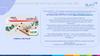Similar presentations:
Пошаговая инструкция пользования Пушкинской картой
1.
Пошаговая инструкция пользованияПушкинской картой
2.
1. Для начала надо выяснить, есть ли у вас учетная записьна портале «Госуслуги». Если нет – ее надо оформить и
затем подтвердить.
2. После регистрации и подтверждения учетной записи
нужно скачать приложение «Госуслуги. Культура» в AppStore
и Google Play (приложение доступно для установки с 1
сентября 2021 года) и войти в него, используя свою учетную
запись на портале «Госуслуги» (логин и пароль).
3.
Приложение «Госуслуги. Культура» вAppStore и Google Play (приложение
доступно для установки с 1 сентября
2021 года) и войти в него, используя свою
учетную запись на портале «Госуслуги»
(логин и пароль).
4.
3. Затем вас попросят подтвердить выпуск Пушкинской карты.После этого вы станете владельцем именной карты в
виртуальном формате. На нее будет начислено 5000 рублей,
которые можно тратить на посещение культурных
мероприятий. Виртуальная карта будет доступна во вкладке
«Счет».
4. Получить пластиковую Пушкинскую карту можно с 1 сентября
2021 года в любом отделении Почта Банка, предъявив документ,
удостоверяющий личность (паспорт или СНИЛС).
5.
5. Теперь можно выбирать мероприятия. В приложении«Госуслуги. Культура» или на сайте Культура.РФ доступна афиша
мероприятий, которые можно посетить, используя Пушкинскую
карту.
6. Можно покупать билеты! Процесс покупки не отличается от
привычной процедуры на других порталах. После оплаты при
помощи Пушкинской карты именные билеты на выбранное событие
придут вам на электронную почту. Если у вас пластиковая карта –
билеты можно оплатить и в кассе организатора, выбранного вами
мероприятия.
6.
Как привязать Пушкинскую картук Google Play для бесконтактной
оплаты мобильным устройством
7.
Привязать Пушкинскую карту к Google Play можно будет, ноиспользовать её для покупки получится не везде. Например,
это можно сделать в приложении Госуслуги.Культура, и только
на билеты в те заведения, которые участвуют в программе
«Пушкинская карта». Кроме того, можно будет сделать покупку,
если у заведения, которое участвует в программе, есть своё
приложение, где можно приобретать билеты. В другом
приложении, например, в любимой игре, сделать покупку за
счёт Пушкинской карты, конечно же, не получится.
Добавление Пушкинской карты в Google Play осуществляется точно
так, как и любой другой карты. Для этого вам потребуется знать её
реквизиты. Реквизиты физической карты можно увидеть на ней
самой, а данные виртуальной карты вы увидите в приложении
Госуслуги.Культура.
8.
На следующейстранице вам нужно
будет указать
реквизиты вашей
карты — номер, дату
окончания действия,
код CVV, фамилию и
имя владельца.
После этого карта
привяжется к вашему
профилю и станет
доступной для
оплаты в тех
заведениях, где это
допустимо по
правилам
программы
субсидий.
9.
Оплата мероприятия в ОБУК«Курский областной краеведческий
музей» и его филиалах.
10.
1. Зайдите на сайт https://kursk.kassir.ru/bilety-v-muzei11.
2.Выберите мероприятие, далее выбор категорииграждан и места
12.
3. Указать количество билетов и нажать кнопку"Оформить заказ"
13.
4. Заполнить все поля, выделенные красным, указатьспособ оплаты «ПУШКИНСКАЯ КАРТА»
14.
5.Нажать кнопку «ОФОРМИТЬ ЗАКАЗ», откроетсяформа для ввода реквизитов вашей карты
«ПУШКИНСКОЙ КАРТЫ» — номер, дата окончания
действия, код CVV, фамилия и имя владельца,
оплатить.
15.
Спасибо завнимание!


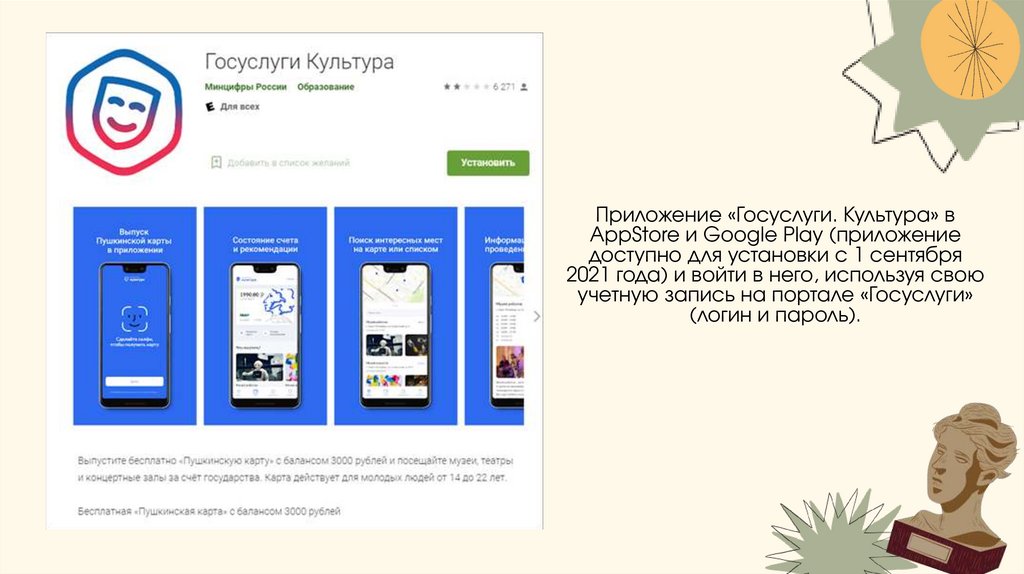


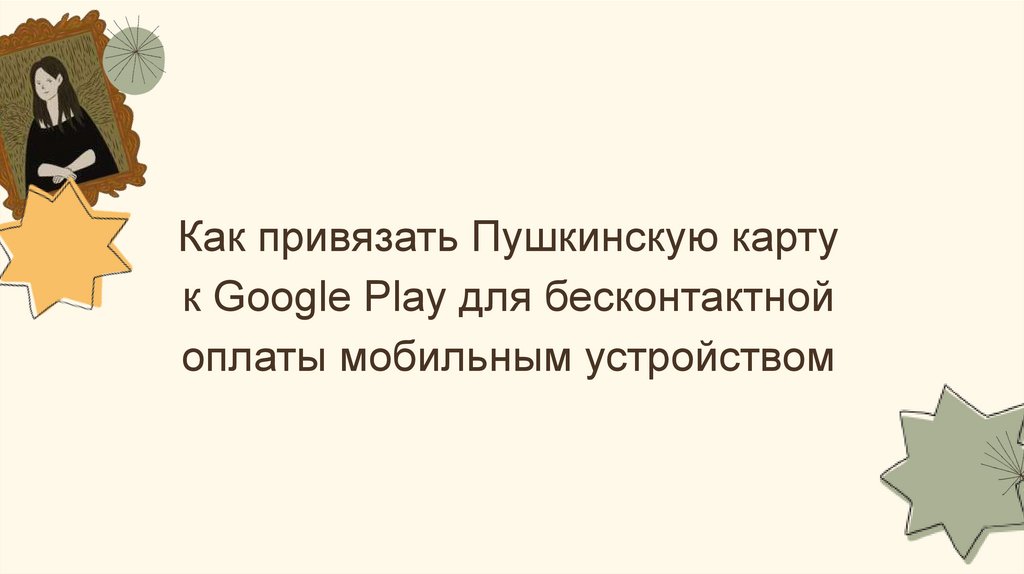

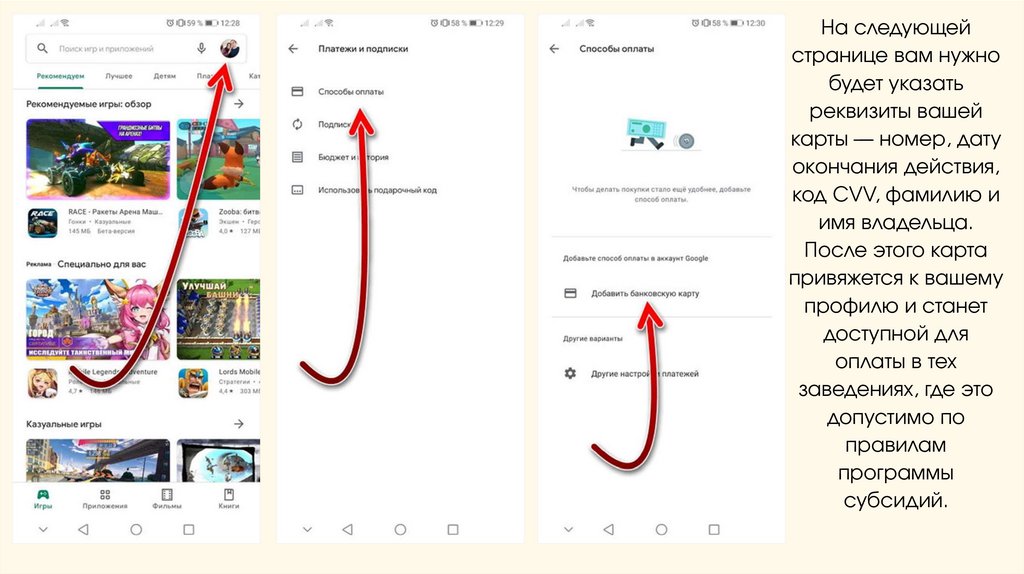

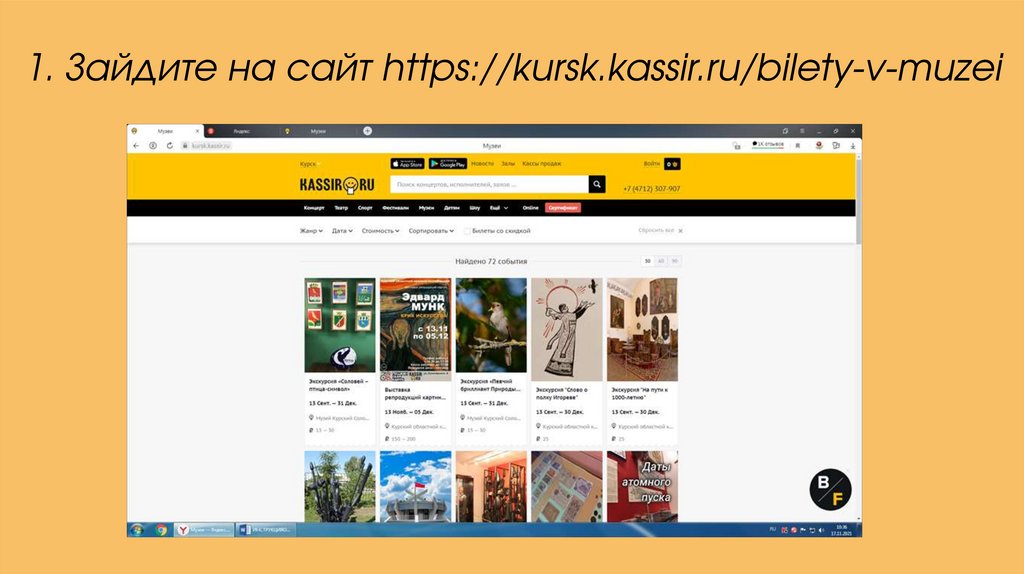
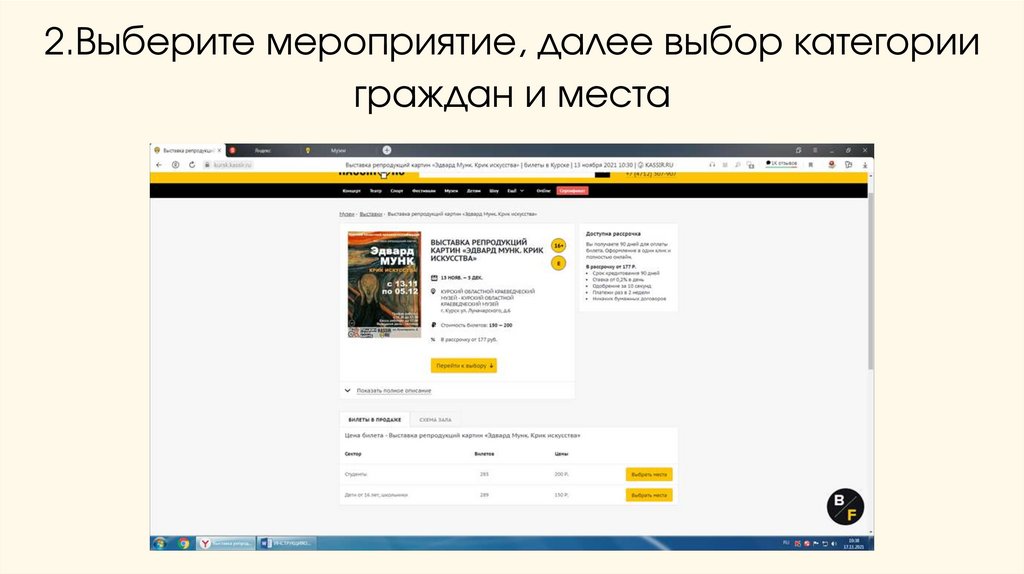
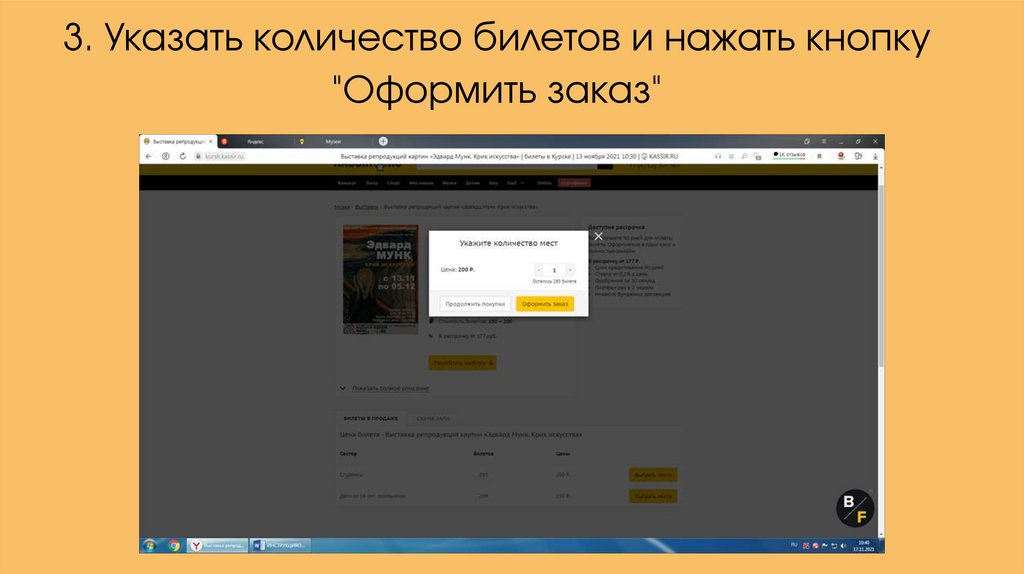
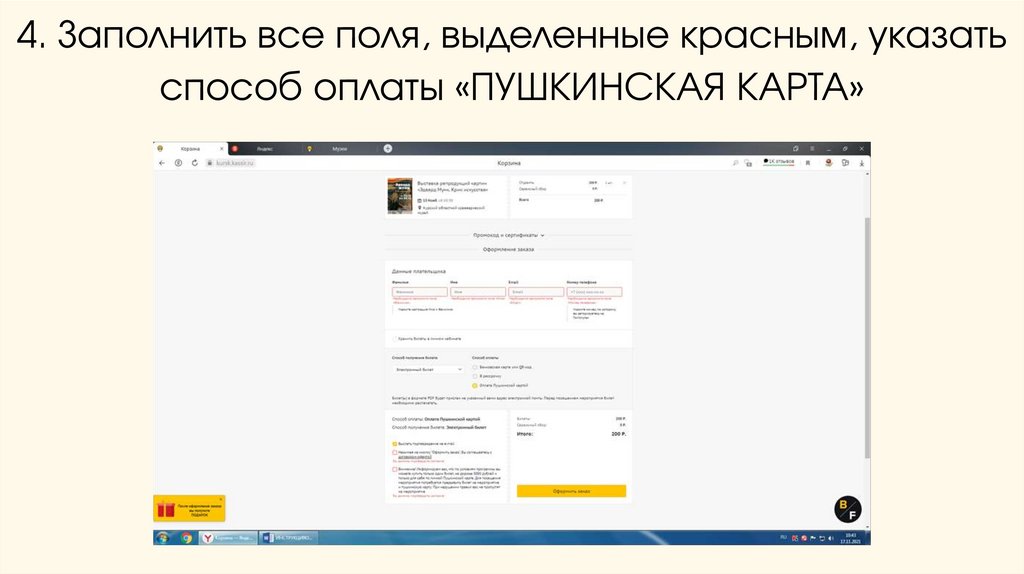


 finance
finance advertising
advertising